أفضل 8 طرق لإصلاح عدم عمل الإشعارات على iPhone
الإشعارات جزء لا يتجزأ من استخدامنا اليومي للهواتف الذكية. إنها تقريبًا مثل الجسر الذي يربطنا بتطبيقاتنا المفضلة. بدونهم ، لا يوجد ما يخبرنا بعدد المكالمات ورسائل البريد الإلكتروني والرسائل المهمة التي سنفتقدها. للأسف ، هذا بالضبط ما كان يحدث للعديد من مستخدمي iPhone، في هذا المقال سنتعرف على أفضل 8 طرق لإصلاح عدم عمل الإشعارات على iPhone.
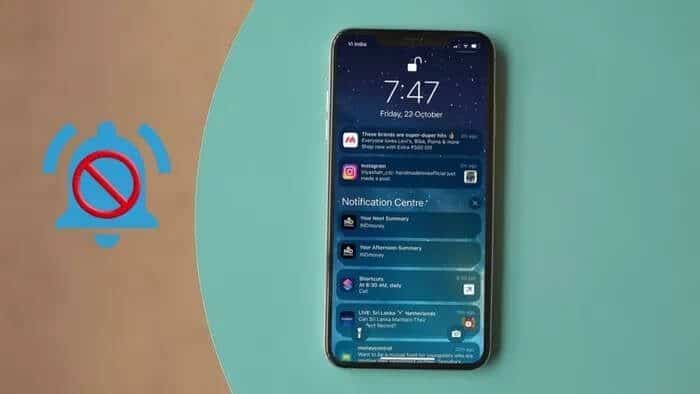
سواء كانت مشكلة الإشعار على iPhone مقصورة على تطبيق معين أو على مستوى النظام ، فقد قمنا بتجميع قائمة بالحلول الممكنة لإصلاح مشكلات الإشعارات على iPhone للأبد. لذا ، فلنبدأ.
1. إعادة تشغيل IPHONE لإصلاح عدم عمل الإشعارات على iPhone
بينما نحن على يقين في بعض الأحيان ، قد يكون خلل بسيط في البرنامج هو السبب وراء عدم تلقي iPhone للإشعارات. لحسن الحظ ، غالبًا ما يتم إصلاح هذه المشكلات بمجرد إعادة تشغيل iPhone. للقيام بذلك ، اضغط مع الاستمرار على زر الطاقة واستخدم شريط التمرير لإيقاف تشغيله. انتظر لمدة دقيقة أو دقيقتين ، ثم قم بتشغيل جهاز iPhone الخاص بك مرة أخرى.
2. تعطيل وضع التركيز لإصلاح عدم عمل الإشعارات على iPhone
كما يوحي اسمه ، فإن وضع التركيز (المعروف سابقًا باسم وضع عدم الإزعاج) هو ميزة مفيدة على iPhone تعمل على إسكات جهاز iPhone الخاص بك وتتيح لك التركيز على نشاط معين. عند التمكين ، لن يسمح لجهاز iPhone الخاص بك بتنبيهك لأي مكالمات وإشعارات تتلقاها. وبالتالي ، يمكنك التأكد من أنك لم تقم بتمكين وضع التركيز عن طريق الصدفة.
لإيقاف تشغيل وضع التركيز ، اسحب لأسفل من الزاوية اليمنى العليا للشاشة لإظهار مركز التحكم. انقر الآن على أيقونة الهلال لتعطيلها.
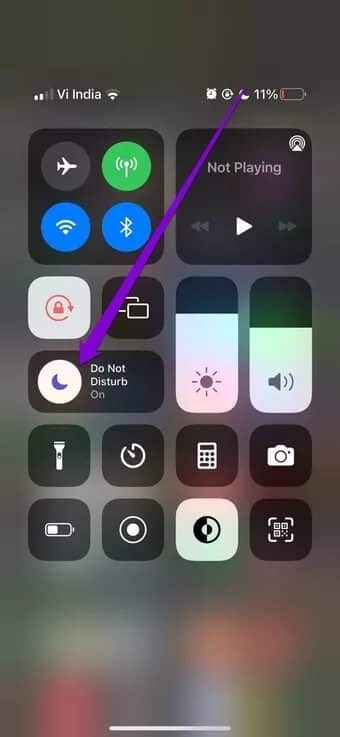
3. تعطيل وضع التركيز المجدول لإصلاح عدم عمل الإشعارات على iPhone
بصرف النظر عن تعطيل وضع التركيز ، تحتاج أيضًا إلى التأكد من عدم تكوينه ليتم تنشيطه في الموعد المحدد.
للقيام بذلك ، افتح تطبيق الإعدادات وانتقل إلى التركيز. الآن اضغط على خيار عدم الإزعاج.
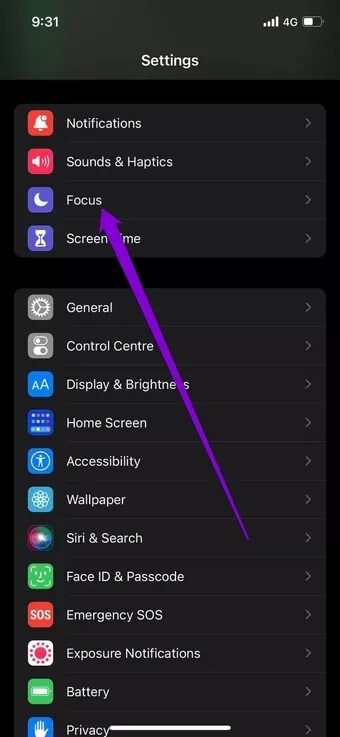
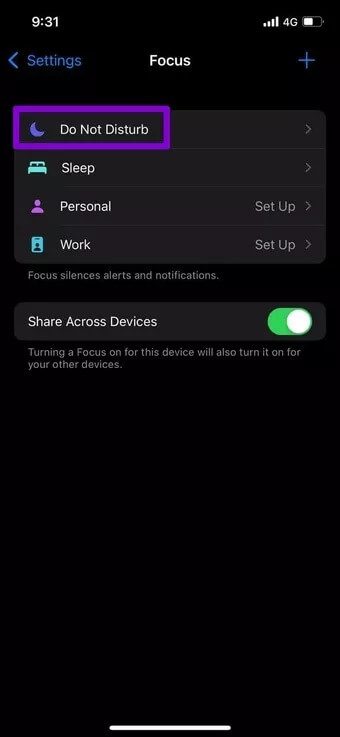
قم بالتمرير لأسفل إلى قسم التشغيل تلقائيًا. تعطيل أي مجموعة مشغلات تلقائية. كرر هذه العملية لبقية ملفات تعريف التركيز الخاصة بك أيضًا.
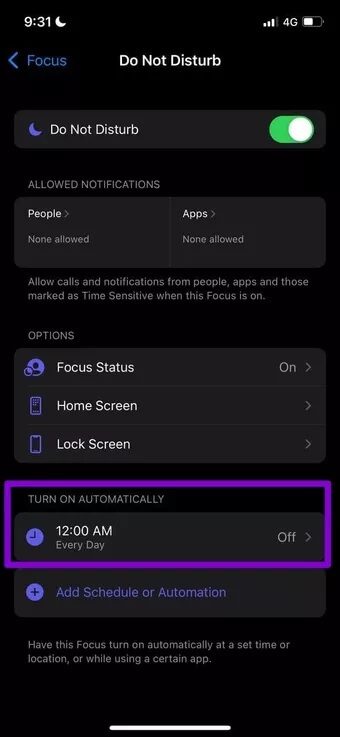
4. قم بإيقاف تشغيل ملخص الإشعارات
مع iOS 15 ، أدخلت Apple العديد من التغييرات على الطريقة التي تدير بها الإشعارات على iPhone. وملخص الإخطار هو إحدى تلك الميزات. عند التمكين ، يمكن أن يمنع هذا تطبيقات معينة من إرسال إشعارات على الفور.
لتعطيل ملخص الإشعارات ، افتح الإعدادات على جهاز iPhone وانتقل إلى الإشعارات. انتقل الآن إلى ملخص الجدول وقم بإيقاف تشغيله.
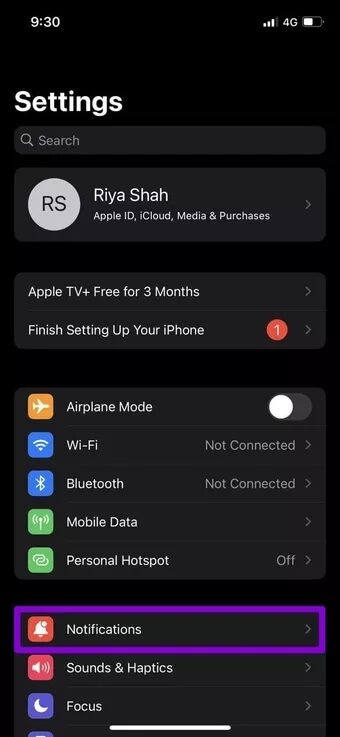
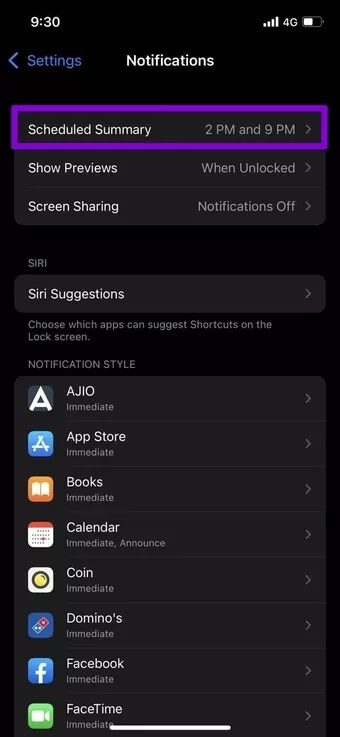
5. تحقق من إعدادات إشعارات التطبيق
إذا كانت مشكلة الإشعارات على جهاز iPhone الخاص بك تقتصر على تطبيق واحد أو تطبيقين فقط ، فيمكنك محاولة التحقق من تفضيلات الإشعارات للتطبيق المعني. إليك الطريقة.
الخطوة 1: قم بتشغيل تطبيق الإعدادات على جهاز iPhone الخاص بك. مرر لأسفل لتحديد موقع التطبيق الذي لا تعمل الإشعارات معه.
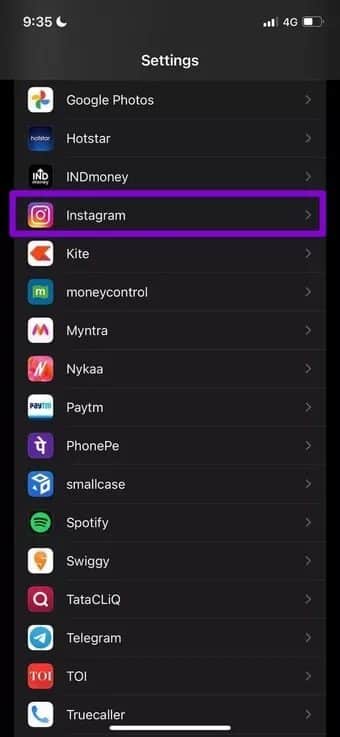
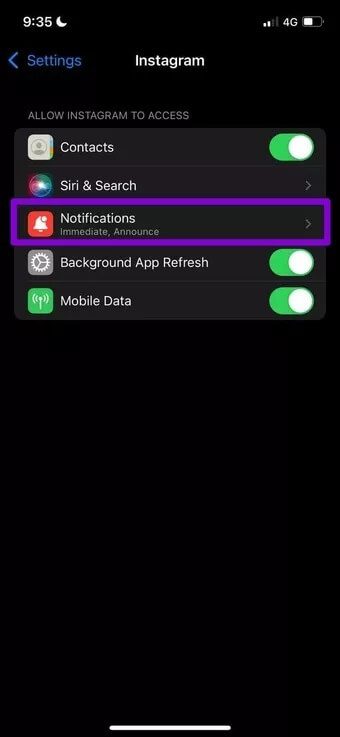
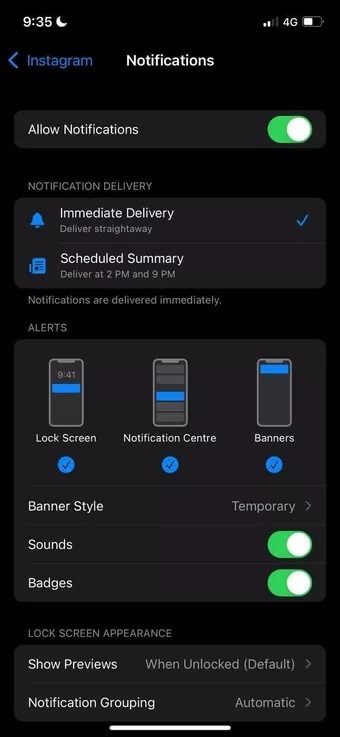
بالإضافة إلى ذلك ، تأكد من السماح للتطبيق بدفع التنبيهات على الفور وإظهارها من خلال قفل الشاشة ومركز الإشعارات واللافتات.
6. قم بتحديث التطبيق
إذا كان التطبيق لا يمكنه إرسال الإشعارات ، فيجب عليك التحقق من تحديثات التطبيق. ربما تستخدم إصدارًا قديمًا من التطبيق لم يعد متوافقًا مع جهاز iPhone الخاص بك أو به أخطاء داخلية. لذا ، امض قدمًا وقم بتحديث التطبيق لمعرفة ما إذا كان ذلك يساعد في حل مشكلة الإشعارات.
7. تحديث IOS
إذا لم تقم بتحديث iPhone الخاص بك منذ فترة ، فقد حان الوقت للقيام بذلك. في بعض الأحيان ، قد تفشل التطبيقات غير المتوافقة مع إصدار iOS الذي تستخدمه في إرسال الإشعارات على iPhone. وبالتالي ، يمكنك محاولة تحديث جهاز iPhone الخاص بك إلى أحدث إصدار متاح.
8. إعادة تعيين IPHONE الخاص بك
إذا فشل كل شيء ، يمكنك التفكير في إعادة ضبط جهاز iPhone الخاص بك. ضع في اعتبارك أن هذا هو الملاذ الأخير لأنه سيعيد تعيين جميع تفضيلات الإعدادات على جهاز iPhone الخاص بك إلى قيمتها الافتراضية. لن يؤدي هذا إلى حذف أي من ملفاتك أو بياناتك ، بشرط أن تختار الخيار الصحيح وأخذ نسخة احتياطية قبل محاولة ذلك.
لإعادة ضبط جهاز iPhone الخاص بك ، افتح تطبيق الإعدادات. انتقل إلى عام واضغط على إعادة تعيين.
بعد ذلك ، اختر إعادة تعيين جميع الإعدادات وسيطلب منك iPhone إدخال رمز المرور. بعد ذلك ، سيتم إعادة تعيين جهاز iPhone الخاص بك.
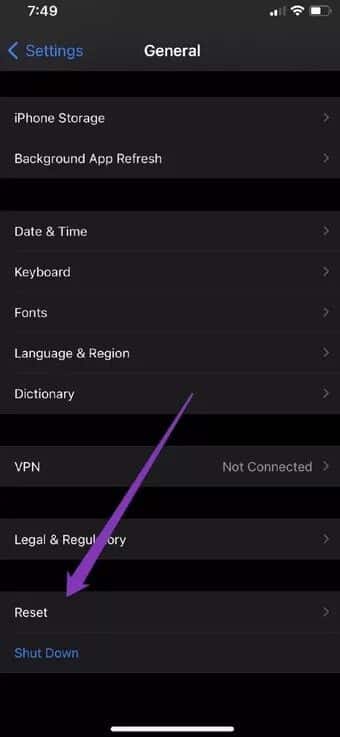
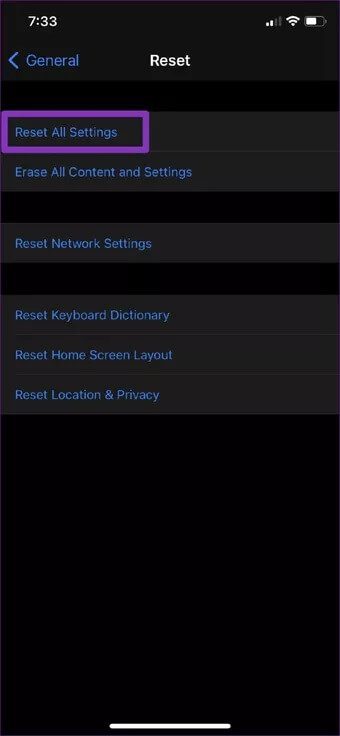
إذا استمرت المشكلة ، يمكنك محاولة حذف جميع البيانات من جهاز iPhone الخاص بك أثناء إعادة ضبطه على إعدادات المصنع. يجب أن يحدث هذا فقط في حالات نادرة للغاية. إذا قررت استخدام هذا الخيار ، فلا تنس الاحتفاظ بنسخة احتياطية من بياناتك أولاً.
لا تفوت أي تنبيه
مشاكل الإشعارات على iPhone ليست شيئًا جديدًا. وقد يكون فقدان الإشعارات المهمة بسبب هذه الثغرات أمرًا مزعجًا. ولكن بمجرد مراجعة الحلول المذكورة أعلاه ، يمكنك إصلاح مشكلة عدم عمل الإشعارات على iPhone الخاص بك.
